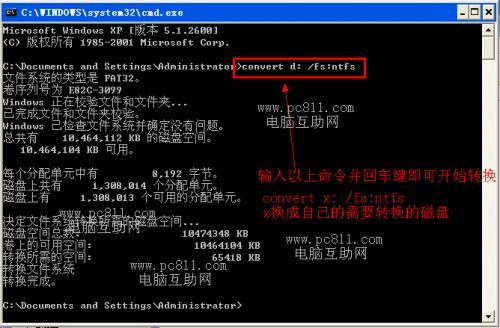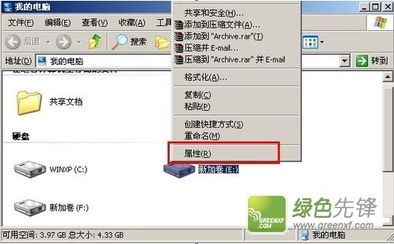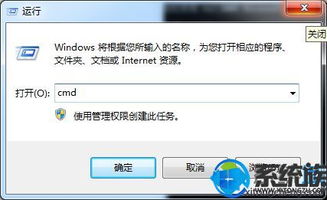将NTFS分区转换为FAT32的几种途径
在数据存储和管理领域,NTFS(New Technology File System)和FAT32(File Allocation Table 32)是两种常见的分区格式。NTFS以其高级特性和安全性受到Windows操作系统的青睐,而FAT32则因其广泛的兼容性和易用性在一些特定场合依然有着广泛的应用。然而,在某些情况下,我们可能需要将NTFS分区转换成FAT32格式,比如为了在某些老旧设备或特殊应用上使用。下面,就为大家介绍几种将NTFS分区转换成FAT32格式的有效方法。
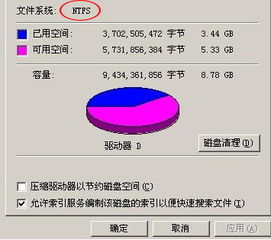
首先,需要明确的是,直接转换NTFS分区到FAT32格式而不丢失数据是不可能的。这是因为NTFS和FAT32在文件存储和数据管理方面有着本质的区别。因此,在进行转换之前,最重要的一步是备份数据。无论是使用外部硬盘、云存储还是其他备份方案,确保所有重要数据都已安全备份是至关重要的。

方法一:使用Windows内置工具(适用于小分区)

1. 连接并识别目标分区。确保你的NTFS分区已经连接到电脑,并且在“我的电脑”或“文件资源管理器”中可以识别到。

2. 备份数据。如前所述,这一步是必不可少的。你可以将数据复制到另一个分区、外部硬盘或云存储中。
3. 格式化分区。右键点击目标NTFS分区,选择“格式化”选项。在弹出的窗口中,文件系统下拉菜单中选择“FAT32”,并设置其他相关参数(如分配单元大小等)。默认情况下,Windows会自动选择适当的分配单元大小,但你也可以根据需求手动调整。注意,如果分区容量较大(超过32GB),FAT32可能不是最佳选择,因为FAT32分区的单个文件大小限制为4GB。确认无误后,点击“开始”按钮进行格式化。
4. 等待格式化完成并恢复数据。格式化过程可能需要一些时间,具体时间取决于分区的大小和电脑的性能。格式化完成后,你可以将之前备份的数据恢复到该分区中。
方法二:使用第三方分区工具(适用于大分区和复杂情况)
对于容量较大的分区或需要更精细控制的用户来说,使用第三方分区工具可能是一个更好的选择。这些工具通常提供更丰富的功能和更高的灵活性。
1. 下载并安装第三方分区工具。在选择分区工具时,要确保其具有良好的口碑和可靠的安全性能。常见的分区工具有EaseUS Partition Master、DiskGenius、AOMEI Partition Assistant等。
2. 启动工具并识别目标分区。安装完成后,启动分区工具并扫描你的硬盘以识别目标NTFS分区。
3. 备份数据(如果需要)。虽然一些分区工具提供数据迁移功能,但手动备份仍然是确保数据安全的最佳方式。
4. 转换分区格式。在分区工具中,找到目标NTFS分区并选择“转换分区格式”或类似的选项。在弹出的窗口中,选择“FAT32”作为目标格式,并遵循工具的指示完成转换过程。如果分区容量较大,工具可能会提示你关于FAT32格式的限制。在这种情况下,你可能需要考虑将分区拆分成多个较小的FAT32分区或选择其他文件系统。
5. 应用更改并恢复数据。在确认所有设置无误后,应用更改并等待工具完成转换过程。转换完成后,你可以将之前备份的数据恢复到该分区中。
方法三:通过命令行工具进行转换(适用于高级用户)
对于熟悉命令行操作的高级用户来说,通过Windows自带的命令行工具(如diskpart)也可以实现NTFS到FAT32的转换。但请注意,这种方法风险较高,一旦操作失误可能导致数据丢失。
1. 以管理员身份运行命令提示符。在Windows搜索栏中输入“cmd”,右键点击“命令提示符”并选择“以管理员身份运行”。
2. 列出磁盘和分区。在命令提示符中输入“list disk”以列出所有磁盘,并找到目标磁盘的编号。然后输入“select disk X”(X为目标磁盘编号)以选择目标磁盘。接着输入“list partition”以列出该磁盘上的所有分区,并找到目标分区的编号。最后输入“select partition Y”(Y为目标分区编号)以选择目标分区。
3. 删除分区(谨慎操作)。在删除分区之前,请确保已经备份了所有数据。输入“delete partition override”以删除目标分区(注意:这个命令会永久删除分区及其上的所有数据,请务必谨慎操作)。
4. 创建新的FAT32分区。在删除分区后,你可以使用“create partition primary size=X”命令创建一个新的主分区(X为新分区的大小,以MB为单位)。然后输入“format fs=fat32 quick”以快速格式化新分区为FAT32格式。
5. 恢复数据。由于这种方法会删除原有分区及其上的所有数据,因此你需要将之前备份的数据恢复到新创建的FAT32分区中。
需要注意的是,以上所有方法都存在一定的风险,尤其是在处理重要数据时。因此,在进行任何操作之前,请务必仔细阅读相关文档和教程,并确保已经备份了所有重要数据。此外,对于不熟悉命令行操作或分区管理的用户来说,建议使用第三方分区工具进行转换,因为这些工具通常提供更友好的用户界面和更详细的操作指南。总之,在将NTFS分区转换成FAT32格式时,谨慎和耐心是至关重要的。
- 上一篇: 在掌上英雄联盟轻松解锁你的英雄梦:购买指南
- 下一篇: 揭秘“赤橙黄绿青蓝紫”中的“青”色真面目
-
 怎样把分区从FAT32格式转换为NTFS格式?资讯攻略11-04
怎样把分区从FAT32格式转换为NTFS格式?资讯攻略11-04 -
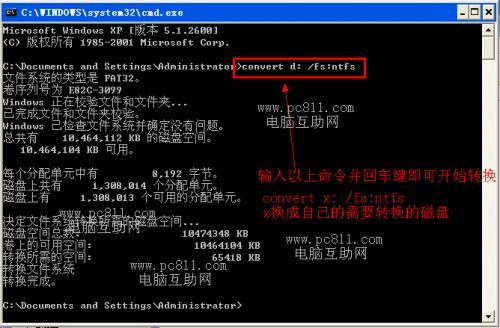 一键转换:FAT32到NTFS格式命令指南资讯攻略12-05
一键转换:FAT32到NTFS格式命令指南资讯攻略12-05 -
 FAT32与NTFS:磁盘与U盘分区格式的差异资讯攻略11-21
FAT32与NTFS:磁盘与U盘分区格式的差异资讯攻略11-21 -
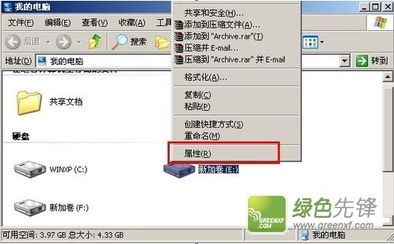 无损转换磁盘文件系统:从FAT32到NTFS资讯攻略11-29
无损转换磁盘文件系统:从FAT32到NTFS资讯攻略11-29 -
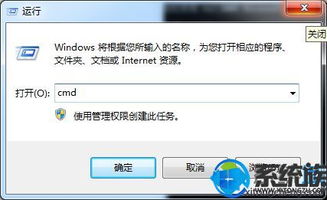 Windows 10系统:轻松学会用命令将FAT32转换为NTFS资讯攻略12-05
Windows 10系统:轻松学会用命令将FAT32转换为NTFS资讯攻略12-05 -
 如何将U盘从FAT32格式转换为NTFS格式?资讯攻略12-04
如何将U盘从FAT32格式转换为NTFS格式?资讯攻略12-04